G Analytics ログイン失敗時のエラー原因と対処・解決方法
WordPressプラグイン「G Analytics」の設定にて、最近よくログイン失敗のエラー(不具合)が発生しています。
新しく、ワードプレスにプラグイン「G Analytics」を導入(インストール)した方限定で。
エラーメッセージは、『ログイン失敗』
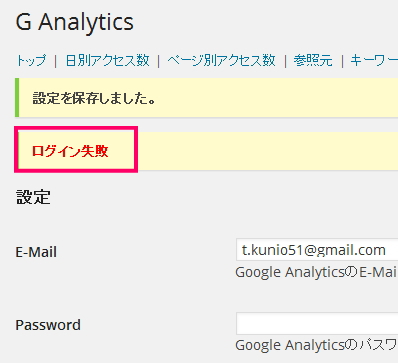
wpXレンタルサーバーでは次のエラーメッセージも表示されます。
Warning: curl_setopt(): CURLOPT_FOLLOWLOCATION cannot be activated when an open_basedir is set in
/home/●●●/●●●●●.com/public_html/wp-content/plugins/g_analytics/analytics_api.php
on line 281
ここ10日間ほどで、PRIDEコミュニティ生から5名、一般の方から数名報告・相談がありました。
本来ならばPRIDEコミュニティ生(PRIDE購入者様)限定で、エラー原因と対処方法を公開するのですが、これは困っている人がたくさんいるだろうなぁ~、と思い一般公開することにしました。
エラー(不具合)となる原因
「通常とは異なるアクティビティ」が原因と思われます。
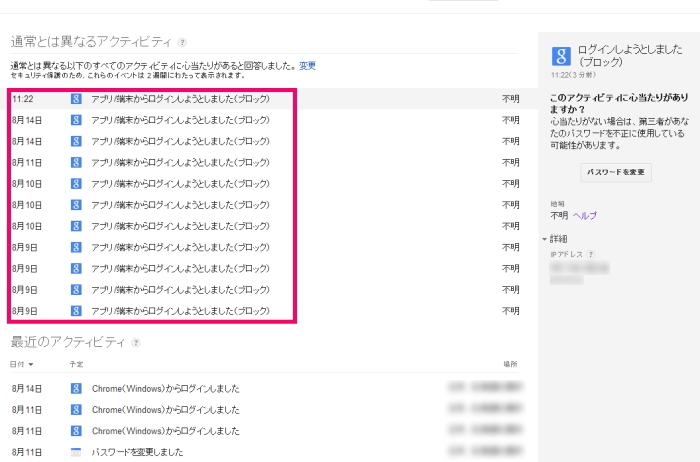
画像を見て分かるように、『アプリ/端末からログインしようとしました(ブロック)』とGoogleさんが第三者からの不正アクセスを検知しブロックしています。
「通常とは異なるアクティビティ」の確認はこちら
「通常とは異なるアクティビティ」が見つかれば、
- パスワード変更
- 2段階認証プロセスの設定
2段階認証プロセスの詳細内容と設定についてはこちらのサイトを参考ください。
※簡単に設定できます
ログイン失敗時の対処・解決方法
結論から言うと「アプリ固有のパスワード」を生成し、G Analytics設定画面のPassword欄に入力します。では、「アプリ固有のパスワード」を生成していきましょう。
-
セキュリティ-アカウント設定の画面を開きます。
-
「設定」をクリックします。
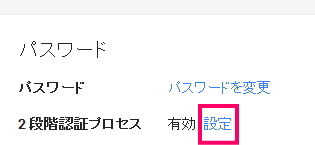
-
「アプリ固有のパスワード」をクリックします。
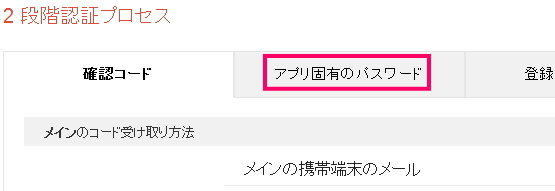
-
「アプリケーション固有のパスワードの管理」をクリックします。
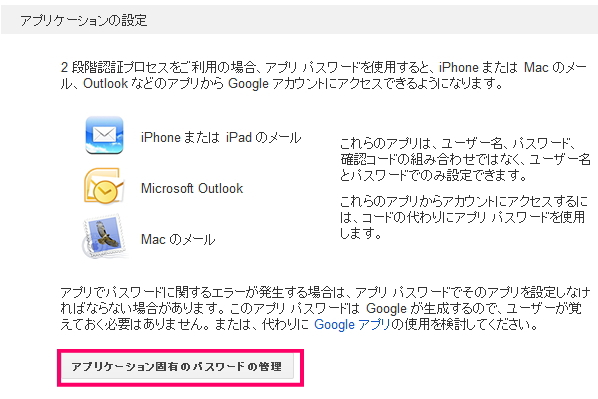
-
いつも使用しているGoogleアカウントのパスワードを入力します。
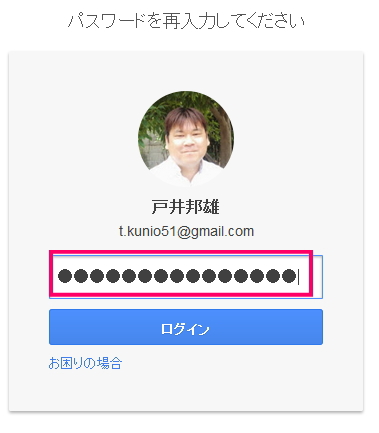
-
「端末を選択」をクリックします。
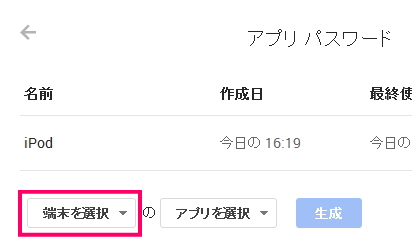
-
「その他(名前を入力)」をクリックします。
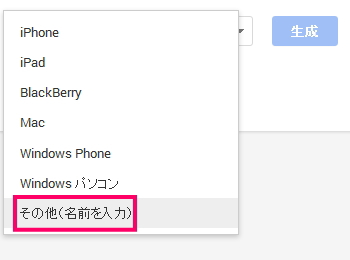
-
任意の名前(ここでは「WPプラグイン用」としています)を入力し、生成ボタンをクリックします。
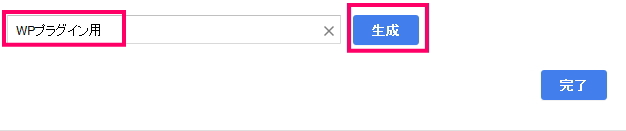
-
「お使いのデバイスのアプリパスワード」をコピーしてメモ帳などに保存します。保存後、完了ボタンをクリックします。
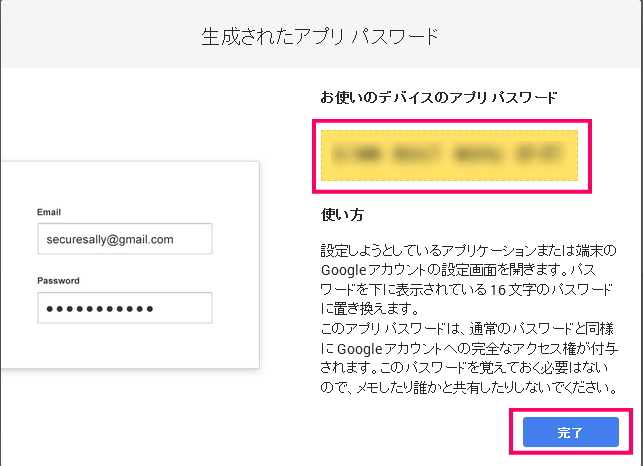
-
アプリパスワードが生成されたことを確認し、完了ボタンをクリックします。
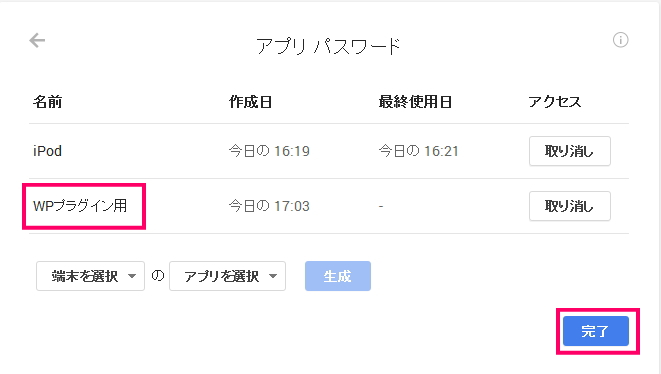
-
WordPress管理画面に入り、「G Analytics」→「設定」にてPassword欄に先ほどメモ帳などで保存したアプリパスワードを入力し、変更を保存ボタンをクリックします。
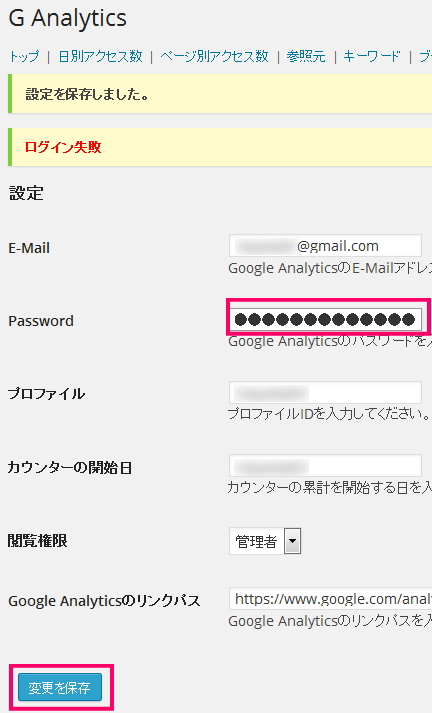
-
これにて完了です!
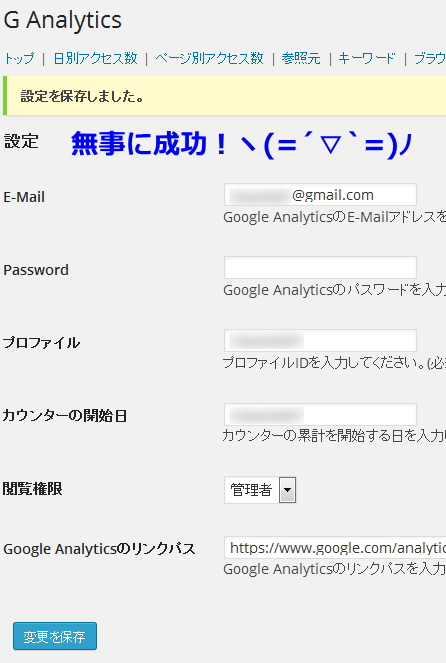
お疲れ様でした!(^O^)/
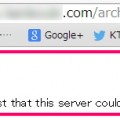
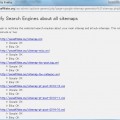
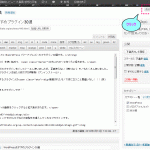
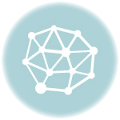
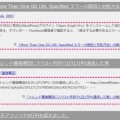


 お問い合わせはこちら^^
お問い合わせはこちら^^
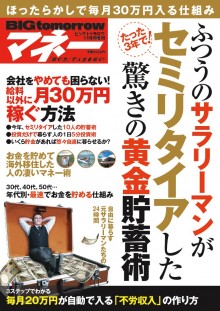



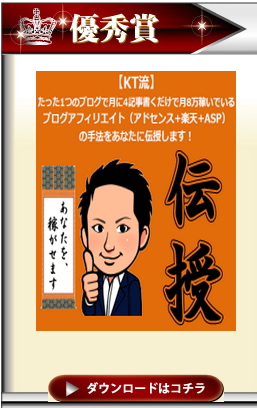

[…] アプリ固有パスワード […]
[…] 調べた結果、こちらが丁寧に解説してくれていました。 どうやら、2段階認証やらなんやらで問題が起こったらしい。 そういえば、「ログイン失敗」の直後にGoogleから「変な場所からロ […]
[…] 参考元 G Analytics ログイン失敗時のエラー原因と対処・解決方法 […]
[…] ます)を入力し、生成ボタンをクリックします。 [引用元] G Analytics ログイン失敗時のエラー原因と対処・解決方法 | トレンドアフィリエイト初心者がブログで稼ぐ方法とコツの仕組み […]
[…] nalytics」を導入(インストール)した方限定で。 [紹介元] G Analytics ログイン失敗時のエラー原因と対処・解決方法 | トレンドアフィリエイト初心者がブログで稼ぐ方法とコツの仕組み […]